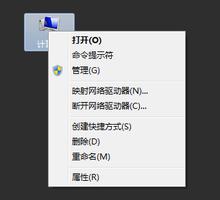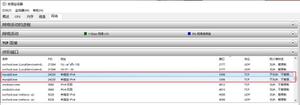(win10体验共享怎么用)Windows 10上的“共享体验”是什么?

Windows 10" title="Windows 10">Windows 10上的“共享体验”是什么?
微软的“共享体验”允许你在一台设备上启动一项任务,在另一台设备上完成它,或者在智能手机上轻松地设置遥控器或其他配套应用程序。
Windows 10和Android设备之间共享经验,并在CreatorUpdate中的Settings应用程序中突出显示。它肯定是一个非常有用的特性。不幸的是,只有少数几个应用程序开发人员费心去实现它。
项目罗马,跨设备经验,并分享经验。
在Windows 10的创建者更新中,这个特性现在被称为“共享体验”。然而,这一功能代号为“罗马项目”,以前被称为“跨设备体验”。您将在不同的地方看到不同的东西,但它们都是相同的东西。
微软承认,大多数人使用多种设备,从个人电脑和平板电脑到智能手机和家庭媒体中心。共享体验的目的是帮助您更容易地在这些设备之间移动您正在做的事情,或者只是帮助这些设备更好地一起工作。它类似于苹果的切换,允许你在Mac、iPhone和iPad之间移动打开的网页和其他任务。
例如,假设您在桌面PC上处理应用程序中的文档。如果该应用程序内置了此功能,您可以快速将文档从桌面PC发送到膝上型计算机,并继续在膝上型计算机上工作。
视频和音乐应用程序可以使用此功能快速为您提供远程控制。例如,如果VLC添加了对此功能的支持,则可以开始在大屏幕上播放VLC。然后你可以拿起你的智能手机,打开VLC应用程序,VLC应用程序会自动注意到你在播放视频,并给你一个远程控制界面。
在技术层面上,通过共享经验,开发人员可以使用一些特性通过云发现其他设备,或者在附近使用Wi-Fi和蓝牙低能设备。早在2016年10月,微软就在一篇博文中阐述了这一愿景。
此功能在周年更新中首次出现,但仅在Windows设备之间工作。2017年2月,微软推出了项目罗马Android SDK,允许Android开发者将其整合到他们的应用程序中。运行在Windows 10和Android设备上的应用程序现在可以互相通信了。
分享经验设置
CreatorUpdate还在“设置”>“系统”>“共享经验”中添加了一个新的设置界面。从这里开始,您可以禁用此功能,如果您愿意的话。默认情况下是启用的。
默认的“仅限我的设备”选项只允许在您用同一个Microsoft帐户登录的设备上运行的应用程序使用此功能。你也可以选择“附近的每个人”,如果你想让你身边的每一个人与你的电脑使用跨设备通讯功能。
在行动中分享经验
虽然微软谈得不错,但目前很少有应用程序真正实现了这一功能。实际上,很难找到实现此功能的任何应用程序。
一个例子是记事本U,它是Windows 10上Windows Store中的一个非常简单的文本编辑器。如果您在两台不同的Windows 10 PC上安装此应用程序,您可以单击其工具栏上的“发送到”按钮,然后将打开的文档发送到运行“记事本”的其他设备。单击其中一台计算机的名称,然后在另一台PC上的应用程序中立即显示您打开的文档。
这是实践中共享经验的一个很好的例子,类似的特性可能很快就会出现在MicrosoftOffice和其他应用程序中。不过,目前微软还没有把这个特性添加到自己的应用程序中,所以他们有很多工作要做。
形象信用:微软
以上是 (win10体验共享怎么用)Windows 10上的“共享体验”是什么? 的全部内容, 来源链接: utcz.com/wiki/670035.html